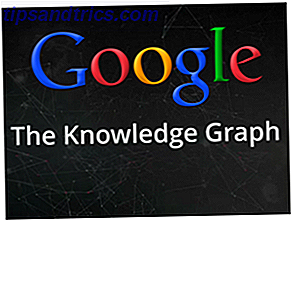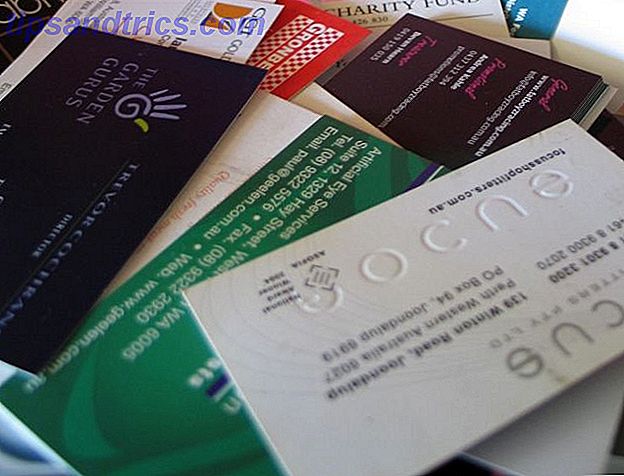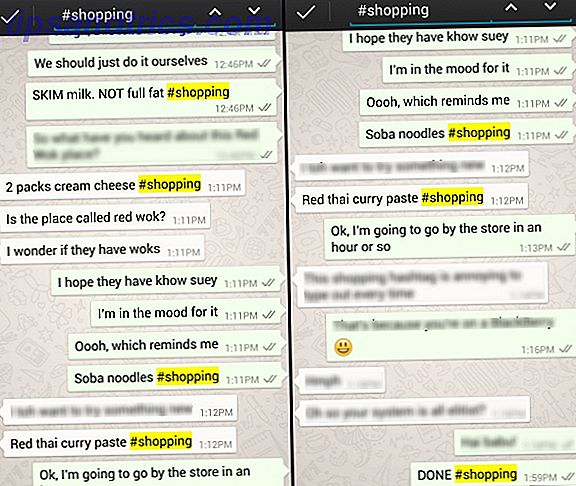O que acontece quando o seu DVD fica preso na bandeja? Você pode removê-lo facilmente ou ele fica preso na unidade até que você possa levar seu computador a um técnico?
Felizmente, a resposta para essa última pergunta na maioria dos casos é não . Praticamente tudo o que acontece quando o disco fica preso é que a bandeja não abre, provavelmente devido a um problema de energia ou de driver de dispositivo. Vários métodos foram experimentados e testados para ajudá-lo a recuperar seu disco preso - tantos, na verdade, que podem ser tentados na ordem descrita abaixo.
Lembre-se, no entanto, que se o seu disco ficou preso, pode ter havido uma razão para isso acontecer. Assim, tente pensar em como o dispositivo foi bloqueado, pois isso pode indicar um problema subjacente em seu computador.
Primeiro, experimente o método de ejeção de software
Antes de começar a entrar em pânico e ficar desesperado para recuperar o disco, comece de forma sensata abrindo o Meu Computador e clicando com o botão direito do mouse na unidade óptica, selecionando Ejetar . Aguarde alguns instantes para ver se a unidade recupera os sentidos; se não, reinicie o seu PC.
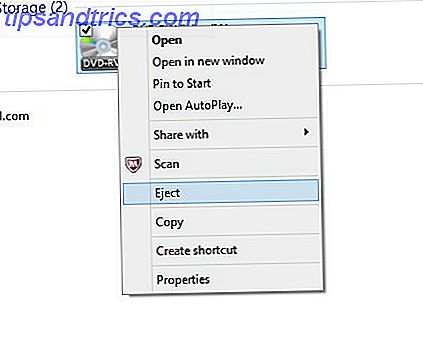
Enquanto o PC estiver reinicializando, pressione o botão de ejeção na sua unidade. Isso deve resultar na ejeção do disco - problema resolvido!
Se, no entanto, isso não funcionar, isso sugere um problema com o hardware da unidade óptica. Para resolver isso, primeiro será necessário remover manualmente o disco e confirmar se o disco está conectado corretamente ao computador.
Use um clipe de papel para remover o disco
Usando um clipe de papel dobrado é um dos métodos mais comuns de remoção de um disco óptico preso. Isso não é perigoso e não danificará seu dispositivo - na verdade, se você observar com atenção, você identificará o pequeno orifício na bandeja da unidade fornecido para essa mesma tarefa (observe que a posição do orifício irá variar, dependendo no tipo de unidade e no fabricante).

Você precisará de cerca de 1, 5 polegadas do clipe de papel para ser endireitado; pressione-o suavemente no orifício de sua unidade de disco para empurrar a chave de ejeção manual. Se tiver sucesso, a bandeja deve abrir um pouco, o suficiente para você abrir e remover o disco.

Agora, se tudo estiver funcionando corretamente e tudo isso foi apenas uma falha, você deve achar que a unidade começará a piscar e zumbido quando você fechar a gaveta. Se isso não acontecer, você deve se preparar para um pouco de solução de problemas de hardware.
Verifique o cabeamento da unidade óptica
Se você estiver usando um computador de mesa, precisará confirmar se a sua unidade está conectada corretamente à fonte de alimentação.

Para fazer isso, desligue o computador e remova o cabo de alimentação. Você precisará abrir o gabinete e confirmar se a unidade óptica está conectada corretamente ao cabo de alimentação que sai da PSU. Se estiver, pode haver um problema com a PSU, portanto, verifique isso ou substitua-o.
O procedimento de abrir o PC e verificar o cabeamento será diferente em vários modelos e projetos de PC e gabinete, portanto, verifique a documentação do hardware para confirmar a melhor e mais segura maneira de confirmar isso. Nosso guia para diagnosticar problemas de hardware Como diagnosticar problemas de hardware quando seu computador não liga Como diagnosticar problemas de hardware quando seu computador não liga semana passada Eu mostrei alguns dos mais simples reparos e upgrades de bricolagem que você mesmo pode fazer, mas um leitor perguntou como diagnosticar qual componente era o problema. Hoje eu gostaria de andar ... Leia mais deve ajudar.
Movimentação Laptop Slimline? Experimente em outro dispositivo
Naturalmente, não são apenas os computadores de mesa que sofrem com problemas de ejeção de discos de unidades ópticas. Se você estiver usando um laptop / notebook, o mesmo truque acima pode ser testado, e você também pode usar os comandos do software para ejetar o disco.
No entanto, se a unidade estiver repetidamente bloqueando os discos, você poderá considerá-la em outro computador do mesmo modelo, desde que a unidade óptica seja removível.

Se nenhum computador semelhante estiver disponível, você pode tentar conectar a unidade de DVD a outro computador via USB, usando um kit de gabinete de DVD de baixo custo Sem unidade de DVD no seu tablet ou notebook? Use uma unidade de laptop antigo em vez disso! Nenhuma unidade de DVD no seu tablet ou notebook? Use uma unidade de laptop antigo em vez disso! Mais e mais computadores Windows estão sendo fornecidos sem unidades óticas, e esse é um fenômeno que existe além do tablet PC. A falta de uma unidade de DVD pode impedir que você instale seus aplicativos favoritos ... Leia Mais.
Discos Presos em Leitores de DVD Domésticos
E quanto aos leitores de DVD domésticos? Conseguir um disco preso de um desses pode ser complicado, pois não há uma abordagem unificada para corrigir esses problemas.
Embora alguns dispositivos permitam que você use um clipe de papel, outros exigem que você desligue o dispositivo e segure o botão de ejeção; outros ainda necessitam de uma visita de (ou para) um técnico.
Para obter os melhores resultados, execute uma pesquisa no Google, listando seu modelo de DVD player e a frase “disco preso” - você deve encontrar os detalhes necessários para ejetar o disco.
Usando um Mac?
Há todas as chances de você se deparar com este artigo em busca de uma maneira de ejetar um disco do seu computador Apple. A maior parte do que é descrito acima se aplica a computadores com Windows, mas se você estiver tendo problemas para remover um disco da unidade óptica sem bandeja do seu Mac (supondo que você não tenha trocado por um disco SSD). Troque o drive de DVD do seu Macbook por um SSD O laptop antigo da Apple está começando a lutar? O tempo de inicialização é tão longo que você pode sair e comprar um café? Em caso afirmativo, talvez seja hora de pensar em atualizar o seu laptop principal. Leia mais), uma boa maneira é reiniciar o computador mantendo pressionada a tecla Opção e usando o botão Ejetar no teclado quando a tela de seleção de disco de inicialização for exibida.
Existem muitos outros métodos para remover um disco preso na unidade óptica do seu Mac, no entanto.
Conclusão: Recupere seu disco, então rasgue-o!
Há poucas chances de o seu disco preso ser danificado dentro do computador, do laptop ou da unidade ótica da sala de estar - mas é melhor prevenir do que remediar nesta situação. O potencial para os discos ficarem presos e, portanto, deixá-lo mais lento, é um bom motivo para começar a pensar no espaço em disco rígido e no armazenamento em flash de seus filmes, áudio e software, em vez de em mídias ópticas. Ripar áudio, DVD e Blu-ray é fácil, e os dados podem ser armazenados no seu disco rígido como uma imagem de disco, pronta para ser lançada quando necessário (usando softwares como o Handbrake 5 Simple Steps para ripar um DVD inteiro para o disco rígido). 5 passos simples para ripar um DVD inteiro para o seu disco rígido Você fez o backup de sua coleção de DVD? Vamos mostrar-lhe como ripar seus DVDs para o seu disco rígido gratuitamente com HandBrake. Leia mais, disponível para Windows e Mac). Claro, você pode preferir continuar com os discos presos ocasionalmente ocasionais.
Todas as correções acima comprovadamente funcionam, mas se você tiver alguma dica adicional de ejeção de disco, informe-nos nos comentários.
Crédito da imagem: Arkalian., Thomas Ormston